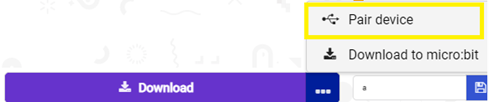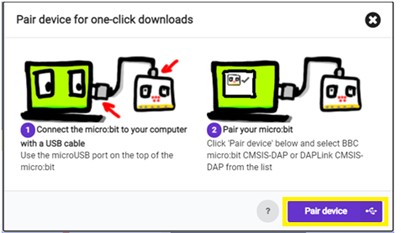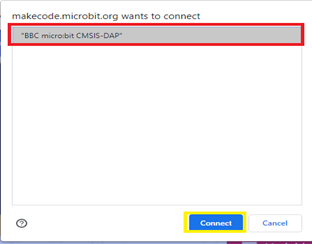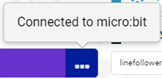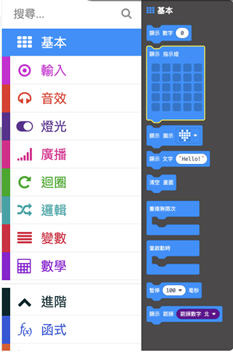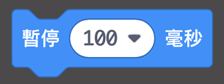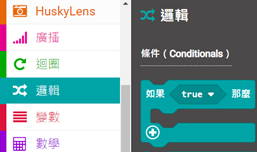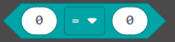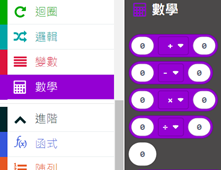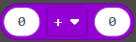1. 第一課¶

1.1. 簡介¶
歡迎參加Micro:bit 智能小車課程!在本課程中,我們將探索Micro:bit並學習如何在編程中如何控制Micro:bit智能小車。
1.2. 教學目標¶
讓學生清楚掌握Micro:bit 智能小車的各種零件及其功用,並了解各種積木編碼的功能。
1.4. 準備 Micro:bit 編程程式 Makecode¶
網上編程: https://makecode.microbit.org/
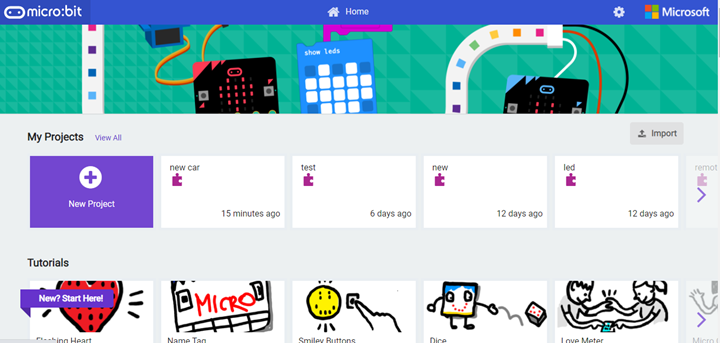
安裝於行動裝置: Android

安裝於行動裝置: Apple iOS
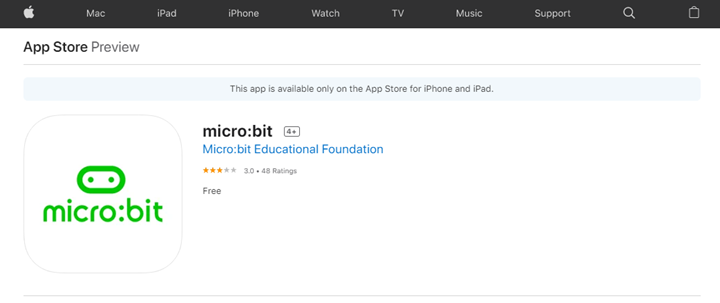
1.4.1. 新增擴展¶
第1步: 在進階分類中選擇擴展。
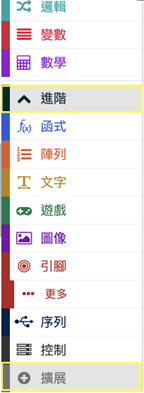
第2步 : 在黃框內輸入以下連結 https://github.com/stemhub/pxt-Stemhubbit/
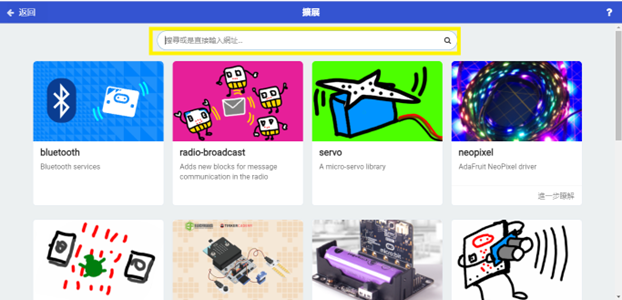
第3步: 增加擴展至makecode內
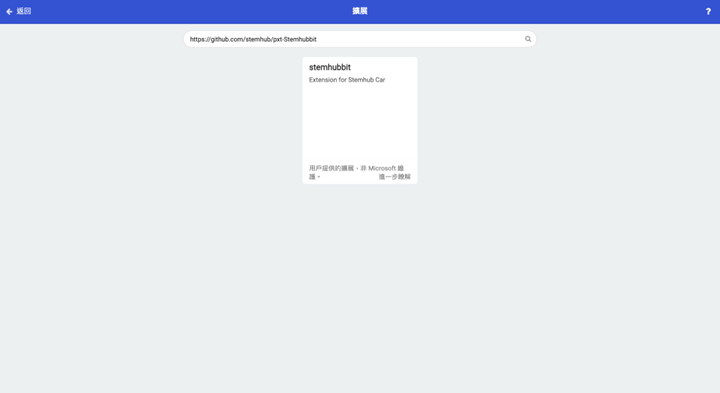
1.4.3. 儲存程序檔案(.hex)到micro:bit¶
1) 在完成程序後,按下載或儲存程序檔案(.hex)

2) 連接USB到電腦後,找到MICROBIT裝置,并把檔案移動到裝置裏。
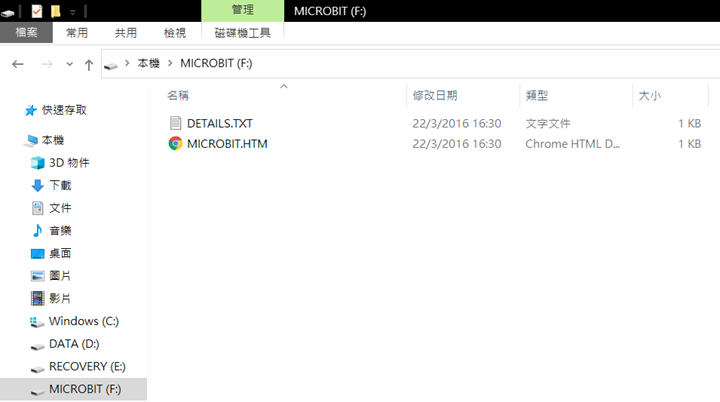
3) 等移動完成後,MICROBIT裝置會短暫消失後再出現,此時可以拔掉USB了。
1.5. 認識積木模塊¶
1.5.2. 如果(if)邏輯積木模塊: 設定模塊內程序執行條件¶
在 "邏輯" 分類中
執行條件可以在 “if” 後放置積木模塊設定。
執行程序放在積木內
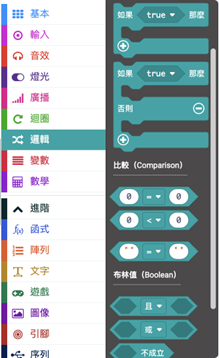
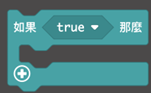
左下的加號可以設置需要的條件數量:
● “否則如果”(else if) 可以設置更多條件
● “否則“(else) 是”如果“(if) 和 “否則如果”(else if)
都沒有執行的最後結果
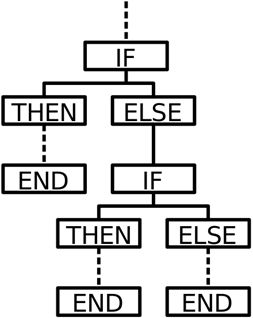
1.5.5. ‘且、或’(AND, OR)積木模塊¶
‘且’ : 當 ‘且’前後的條件都滿足才會執行
‘或’ : 當 ‘或’前後的條件有1個或以上滿足就會執行
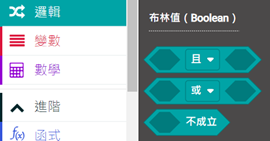
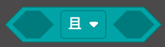
‘且’ 和 ‘或’的表格
| A | B | A 且 B | A 或 B |
|---|---|---|---|
| False | False | False | False |
| False | True | False | True |
| True | False | False | True |
| True | True | True | True |
1.5.6. 變數 (Variable)¶
變數用於記錄資料
變數可以設置為數值,二進制數及事件
變數可以在 ‘新變數的名稱’ 中建立
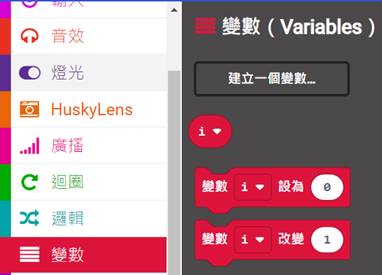
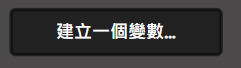
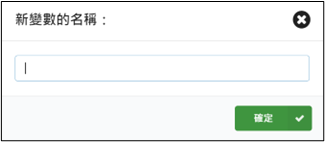
建立後會有三個積木模塊可供使用

此積木模塊呼叫變數
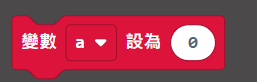
此積木模塊將資料儲存到變數內
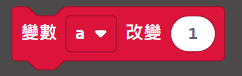
此積木模塊將變數加進白色格內的數字